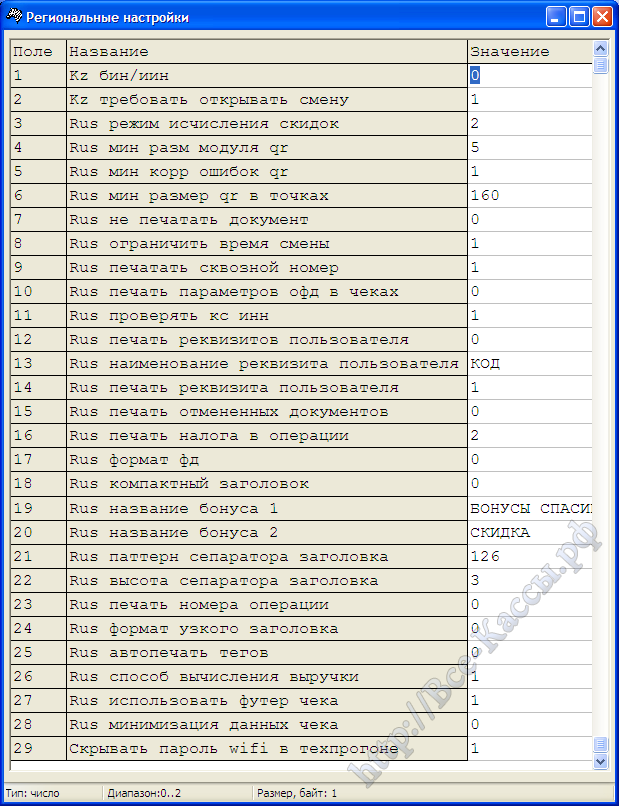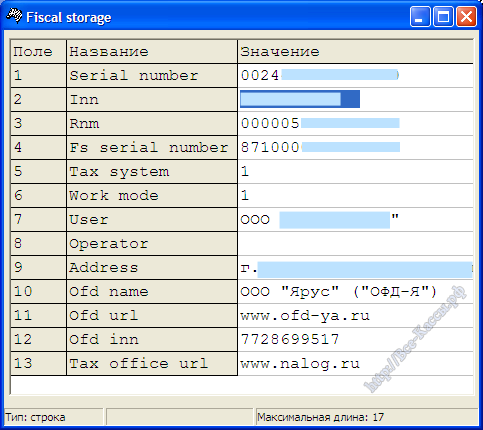Порядок действий при замене ФН на фискальном регистраторе Ритейл-01Ф:
1. Подключите фискальный регистратор к компьютеру.
2. Запустите на компьютере программу «Тест драйвера«.
3. После того как касса определилась, выберите в левом меню пункт «ФН«. В верхнем меню выберите вкладку «ОФД«. Убедитесь, что в кассе нет непереданных сообщений для ОФД (в строке «Количество сообщений для ОФД» должно быть указано — 0). Если это не так, то проверьте подключение кассы к интернету и передайте все сообщения в ОФД.
Внимание! Вы не сможете закрыть фискальный накопитель до тех пор, пока фискальный регистратор не отправит все сообщения в ОФД.
4. Выберите вкладку «Фискализация ФН» и нажмите справа на кнопку «Запрос итогов фискализации» (номер фискализации должен быть — 1). Программа автоматически прочитает те значения (ИНН, РНМ, код налогообложения, режим работы), которые были указаны при фискализации старого ФН. Это необходимо для того, чтобы потом не указывать данные значения при фискализации нового ФН.
5. Выберите вкладку «Состояние ФН«. Нажмите сначала на кнопку «Начать закр. фиск. режима» (1), затем на кнопку «Закрыть фиск. режим» (2). После этого касса распечатает чек о закрытии ФН. Сохраните этот чек, т. к. он понадобится для ввода данных в личном кабинете налоговой.
6. Выключите кассу и отключите ее от компьютера. Разберите корпус аппарата и замените старый ФН на новый. Соберите кассу и снова подключите ее к компьютеру. Включите питание на кассе.
7. В программе «Тест драйвера» выберите вкладку «Фискализация ФН«. Проверьте правильность всех данных (ИНН, РНМ, код налогообложения, режим работы). Если все верно выберите тип отчета «Отчет об изменении параметров регистрации ККТ в связи с заменой ФН«. Затем нажмите сначала на кнопку «Начать отчет о регистрации ККТ» (1), затем на кнопку «Сформировать отчет о регистрации ККТ» (2). После этого фискальный регистратор распечатает отчет о регистрации. Данный отчет (также как и отчет о закрытии ФН) понадобится в личном кабинете налоговой.
8. Зайдите в свой личный кабинет налоговой, выберите необходимую онлайн кассу и произведите перерегистрацию в связи с заменой ФН.
- 60
- 1
- 2
- 3
- 4
- 5
Добавлено: 25-04-2018, 19:21
22 168
Похожие публикации
Рассмотрим замену ФН кассы с последующей ее регистрацией.
01Для начала нужно скачать программу по ссылке:
https://www.shtrih-m.ru/catalog/onlayn-kassy/shtrikh-m-01f/?sphrase_id=241061
02Скачиваем и устанавливаем драйвер ККТ. Принцип установки: далее-далее-далее-готово. Заходим в установленный Тест драйвера ККТ 4.14.0.721. Подключаем кассу к компьютеру через провод.
03 Теперь в программе нужно установить связь с кассой. Для этого заходим в «Состояние» — «Настройка свойств»:
Выбираем нужный COM-порт (номер COM порта можно посмотреть в диспетчере устройств) и нажимаем «Проверка связи». Если все в порядке, то в нижнем поле появится название кассы и ее заводской номер:
Нажимаем ОК.
04 Далее переходим в раздел «ФН» и находим в нем вкладку «ОФД», запрашиваем количество неподтвержденных фискальных документов (ФД). В данном случае их 173. Все эти документы необходимо отправить в ОФД. Количество неотправленных документов должно равняться 0, иначе ФН не даст себя закрыть:
Теперь, все документы переданы в налоговую:
05 Переходим на вкладку «Фискализация ФН» и нажимаем «Запрос итогов фискализации», чтобы считать данные с кассы и заново их не вводить (ИНН, и т.д.):
06Теперь нам надо закрыть старый ФН. Переходим на вкладку «Состояние ФН». Нажимаем «Начать закр. фиск. режима», затем «Закрыть фиск. режим»:
После этого касса распечатает чек о закрытии ФН.
07Далее выключаем кассу, освобождаем от проводов и раскручиваем (2 винтика сверху и 2 фиксатора снизу). И снимаем верхнюю часть кассы, главное не забыть открыть крышку чековой ленты, иначе снять не получится:
Сбоку, слева будет ФН (серая коробочка с шильдиком), его достаем, заменяем на новый:
Старый ФН не выкидываем и храним течении 5 лет.
08Теперь собираем кассу обратно, включаем и подсоединяем к ПК. Делаем проверку связи через Тест драйвера ККТ на вкладке «Состояние» — «Настройка свойств» — «Проверка связи».
09Переходим в развел «ФН». Теперь регистрируем новый ФН на вкладке «Фискализация ФН», нажимаем «Начать отчет о регистрации ККТ», далее «Сформировать отчет о регистрации ККТ»:
Касса распечатает чек о регистрации ККТ. На этом с кассой мы закончили.
10Теперь заходим на сайт налоговой (как зайти в ЛК?), переходим в раздел ККТ, нажимаем на рег. номер нужной кассы и появляется окно, где есть кнопка «Перерегистрировать»:
11Ставим галочку напротив «Перерегистрация ККТ в связи с заменой фискального накопителя». Ниже появится два пункта:
1. Необходимо ввести данные с чеков, сначала о закрытии ФН, затем о регистрации ФН.
2. Необходимо указать данные старого и нового ФН: номер фискального документа (номер ФД из драйвера ККТ) и его ФП (Фискальный признак из драйвера ККТ)
12«Подписать и отправить»:
13Сайт выкинет на страницу со списком ФН, выбираем ту, которую регистрируем:
Если напротив загорелся зеленый значок, то все нормально и можно скачать карточку регистрации. Если желтый, то вы ошиблись при вводе данных, необходимо ввести данные с чеков повторно. Для этого нажимаем на рег. номер и нажимаем «Завершить регистрацию» и вводим данные с необходимого чека: вверху окошка написано, данные с какого чека ожидаются.
Регистрация ФН завершена.
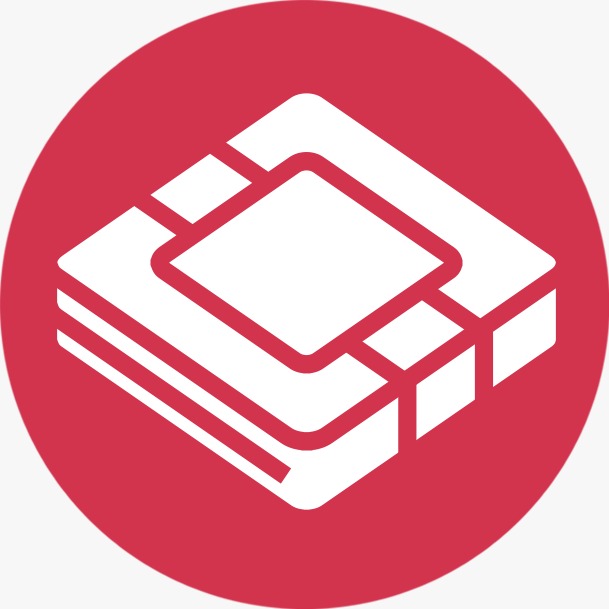
Фискальный накопитель — необходимая часть онлайн-кассы. Он отвечает за хранение и своевременный обмен данными о фискальных операциях с ФНС.
Если срок действия фискального накопителя в онлайн-кассе подходит к концу или его память почти заполнена, ФН необходимо заменить. Важно сделать это раньше, чем срок действия закончится, иначе придется совершать дополнительные действия по разблокировке ФН.
В отличие от замены кассовой ленты, недостаточно просто извлечь из кассового аппарата прежний ФН и поставить на его место новый. Важно корректно оформить документы, связанные с заменой и перерегистрацией, чтобы избежать штрафов.
Замена фискального накопителя производится не очень часто, поэтому нюансы операции могут со временем забываться. К тому же протоколы замены и формы отчетов меняются, поэтому важно следить за обновлениями.
Чтобы без проблем заменить фискальный накопитель, обращайтесь к консультантам компании «ПОС РИТЕЙЛ». Наши сотрудники отлично разбираются в особенностях различных моделей онлайн-касс.
Нужно лишь связаться с нашими специалистами по номеру телефона +7 (812) 565-01-20
Специалисты «ПОС РИТЕЙЛ» оперативно откликнутся на ваш запрос и произведут замену фискального накопителя в полном соответствии с актуальными требованиями законодательства. Кроме того, мы поможем выбрать наиболее подходящую модель фискального накопителя, подскажем, на какие параметры обратить внимание и как хранить использованный фискальный накопитель для онлайн-кассы.
Предлагаем пошаговую инструкцию: как заменить фискальный накопитель
Выбрать фискальный накопитель
Если вы работаете с маркированными товарами, новый фискальный накопитель обязан соответствовать формату фискальных данных ФФД-1.2. Во всех остальных случаях можно купить фискальный накопитель формата не ниже ФФД-1.1. Зарегистрировать новый фискальный накопитель можно только если он отвечает требованиям законодательства.
За применение кассовой техники, не соответствующей закону, предусмотрены штрафы в размере 1500-3000 рублей для ИП и должностных лиц, 5000-10000 рублей для юридических лиц. В случае повторного нарушения возможна приостановка деятельности сроком до 90 суток.
Подготовить ФН к замене
Убедитесь, что все фискальные данные переданы и очередь на передачу пуста. Сформируйте отчет «О закрытии ФН», отправьте его в ОФД и получите подтверждение о принятии. Способ формирования отчета зависит от конкретной модели онлайн-кассы.
Заменить фискальный накопитель
Извлеките прежний накопитель из онлайн-кассы и установите новый. Обратите внимание на условия гарантии кассового аппарата. В некоторых случаях самостоятельное вскрытие без участия обслуживающего специалиста может привести к потере гарантии.
Сформировать отчет о перерегистрации
В онлайн-кассе необходимо сформировать и отправить в ОФД отчет о перерегистрации кассы. Важно получить ответ и зафиксировать данные из отчета. Они пригодятся для следующего шага.
Перерегистрировать в ФНС
Необходимо произвести перерегистрацию фискального накопителя в личном кабинете ФНС. Внимательно заполните все реквизиты и отправьте электронное заявление из личного кабинета. Только после получения новой карточки ККТ от ФНС перерегистрацию можно считать завершенной.
За несвоевременное предоставление информации о замене фискального накопителя предусмотрены штрафы в размере 1500-3000 рублей для ИП и должностных лиц, 5000-10000 рублей для юридических лиц.
Замена ФН на 13 и 36 месяцев, а так же тяжелый выбор ФФД 1.0 и ФФД 1.05 — онлайн ККТ, варианты решений технических проблем при закрытии и «открытии» новых ФН.
Данная статья пока еще несмотря на ее размер все еще черновик, будет правится по мере наличия времени и появления изменений. Так как данная тема на самом деле сверх обширна, и даже для меня сложна (в данной теме более менее подробно мы рассмотрим пока только ККМ ККТ ФР Штриха и АТОЛА). Да и пока можно сказать что тут почти каждый день влипаешь в какие-то приключения с новым профилем и фасом..
- Первое — крайне рекомендую менять ФН и оплачивать услугу ОФД за следующий год на 12 месяце – не тянем до последнего. Так как ОФД в прошлом году оплачивался ровно на 12 месяцев. Это позволит избежать многих проблем в том числе частично описанных здесь, и тем более если вы хотите при смене ФН сменить и ОФД.
- Второе – закрыли архив — обязательно обнови версию прошивки до последней (на текущий момент на все модели штриха от 20.12.2017, атолл под каждую модель но с № 5199) а уже затем ставь новый ФН, и «перерегистрируйся с заменой ФН» с новым ФН ОБЯЗАТАЕЛЬНО САМОЙ ПОСЛЕДНЕЙ ВЕРСИЕЙ УТИЛИТЫ перерегистрации у атолла или фискал мастер у штриха (в противном случае вы _гарантированно_ нарветесь на кучу самых невероятных приключений на пустом месте, вплоть до того что сервер ОФД откажется принимать ваши чеки).
Следование этих двух правил написанных финансовыми затратами, потерянным временем и кучей нервов, позволит вам избежать 99,9% крайне сложно решаемых проблем при замене ФН. Однако начнем все по порядку.
Фискальные накопитили 13 или 36 месяцев?
Относительно выбора ФН на один год (13 месяцев) и ФН на 36 месяцев (3 года) – выбирает каждый сам, я лично выбрал в качестве руководства — Письмо подписанное – уважаемым товарищем Бушиным С.А. Из данного письма следует что:
Ставит ФН на 36 месяцев нельзя следующей категории организаций:
- ОСН, и любых комбинаций налоговый систем в организации с ОСН
- Продающих подакцизный товар
- Имеющих сезонный вид деятельности
Все остальные в целом в праве ставить ФН на 13 и на 36 месяцев. На конференциях от ИФНС инспектора по максимому стараются всех перевести на 36 месячные, но если вы напишите письмо с логичное подтверждение что «вероятнее всего» у вас в этом году будет перерыв в работе на сезон, то в целом можно будет поставить и ФН на 13 месяцев.
Однако нужно иметь в виду что современные ФН вмещающие 250 000 чеков стандартной длины – (в прошлогодних ФН первых партий было и вовсе 150 000 чеков). И при серьезной работе кассы в особенности с длинными списками позиций в чеках — 250 000 «стандартных» чеков на 3 года может и не хватить, но это все равно более предпочтительный вариант если вы более менее уверены в своем бизнесе на следующии 3 года .
Руководство по замене Фискального Накопителя — ФН ККТ, опыт ошибок и огорчений трудных:
Во второй части статьи мы коснемся и более сложного варианта, когда нам нужно произвести смену ОФД при просроченном счете старого ОФД. Т.е. как правило, счет на услугу ОФД составляет ровно 12 месяцев. А срок работы ФН может составить почти 13 месяцев (не всегда — зависит от даты активации в предыдущем году). В случае если ФН еще работает, а ОФД уже заблокировал кассу за неуплату – закрыть ФН и поменять его одновременно со сменой ОФД не возможно, касса при наличии не отправленных чеках не закроет ФН – просто выдаст ошибку – есть не отправленные чеки.
Вначале рассмотрим более простой случай, при плановой смене — замене Фискального Накопителя (алгоритм абсолютно одинаков как для ФН на 13 месяцев, так и ФН на 36 месяцев).
СТАНДАРТНЫЙ АЛГОРИТМ ЗАМЕНЫ ФИСКАЛЬНЫХ НАКОПИТЕЛЕЙ:
Пришли в ЦТО — приобрели новую цифровую подпись на текущий год, убедились в ее работоспособности, оплатили ОФД на следующий год в личном кабинете (или с некоторой скидкой через ЦТО), оплатили услуги замены ФН и обновления кассового программного обеспечения при необходимости в ЦТО – и все (поверьте это не юмор, я бы сам поступил так если бы не работал в этой сфере…).
Или
Самостоятельно проделываем вот такой квест сильных духом (самостоятельная попытка замены — закрытия, установки, перерегистрации ФН на онлайн ККТ):
1) Флешка с цифровой подписью есть, ОФД оплачен (после активации нового промокода в кабинете ОФД, как правило, ОФД начинает принимать чеки минуты через 3-4), идем далее
2) Убедились что ваше программное кассовое обеспечение поддерживает формат фискальных данных ФФД 1.05 (если нет, то до 31.12.2018 года можно поработать будет еще на 1.0, затем на свой свой страх и риск перерегистрировать кассу «без замены ФН» на формат фискальных данных 1.05 – к этому времени вы уже поймете стоит ли ждать от вашего разработчика ПО обновления или нет). FRONTOL, 1C- обновляются программистами уже сейчас до версии с поддержкой данного гораздо более расширенного формата передачи информации в чеке и дополнительных вариантов расчета в ИФНС — ФФД — 1.05.
Примечание: формат 1.05 необходим для полноценной поддержки в чеке операций по продаже подарочных карт, предоплаты, аванса, продажи товаров в кредит и тд. Он так же содержит ряд дополнительных обязательных полей которые обязана заполнять кассовая программа для корректной работы кассы (ФР — пассивное устройство – все команды и данные идут из кассовой программы из ПК).
Конечно лучше сразу сейчас перейти сразу на формат – протокол ФФД 1.05, но вначале решаем вопрос с программным обеспечением (если у вас 1С и на ней постоянно ставятся обновления то трогать ПО вообще не придется).
3) Далее погасили кассу – закрыли смену, убедились что нет не отправленных чеков.
4) Закрыли ФН – через утилиту регистрации есть отдельные утилиты как у Атола, так и у Штриха (с последовательной проводкой пользователя по всем необходимым параметрам и опциям). Можно все сделать и через обычный драйвер – но в таком случае вряд ли вы что-то не пропустите, или где-нибудь не ошибетесь, да и просто запутаетесь.
После закрытия ФН, ОБЯЗАТЕЛЬНО убеждаемся что чек закрытия ФН ушел в ОФД в
– в АТОЛЕ можно убедится через регистры в 9 версии драйвера (Проверяем наличие не отправленных чеков из «Тест драйвера устройств печати» ККТ АТОЛ) – она без установочный (можно сказать портабле-версия) если у вас уже установлен драйвер 8 версии (8,14 – 8.15. – 8.16) или снятием x-отчета — отчета без гашения — если у вас версия прошивки ККМ не младше 4555 (августовская 2017г) — в противном случае вы просто получите на чековой ленте просто ошибку ФН и все (после его закрытия)

5) Затем – берем чек- закрытия ФН, идем в личный кабинет ИФНС – входим в него с помощью НЕ ПРОСРОЧЕННОЙ (цифровая подпись дается ровно на один год) цифровой электронной подписи, переходим в раздел «Кассы-ККМ» — щелкаем по цифрам – с номером нужной кассы, выбираем перерегистрация. Замена ФН, вбиваем данные с чека закрытия ФН. Подтверждаем изменения.
6) Возвращаемся к ККТ. Меняем версию прошивки ПО кассы — ККТ на версию поддерживающую формат фискальных данных 1.05 – для Штриха это прошивки не старше 14.06.2017 – актуальная последняя на момент написания статьи – версия ПО от 20.12.2017 (при любой возможности в текущий момент времени ставим ее!!!),
у Атола прошивка не старше 08.2017 года т.е №4555, самая последняя — актуальная на текущий момент №5199 (не забываем что в данных прошивках с августа месяца у Атола ставки НДС поменяны местами и вам придется или править соотношения отделов и ставок НДС в параметрах – в отделах (секциях) — ККТ или править НДС в товарной номенклатуре кассово-учетной программы). К сожалению та же восьмерка 1С чаще всего игнорирует отделы и поправить ставки НДС в товарах за счет изменения нумерации налоговых ставок в секциях в параметрах самой ККМ чаще всего не получается.
Также сразу отмечу что в новой прошивки крайне важно — для устранения кучи всяких ошибок установить новый драйвер – и наоборот на старой прошивки не рекомендуется ставить новый драйвер – что у атола, что у штриха (у штриха так и у атала как и написано в описании к прошивкам реально частенько встречаются проблемы с датчиком бумаги при не соответствии прошивки драйверу и наоборот).
Руководства по прошивки у всех производителей касс имеется в свободной доступе. У Штриха в ряде касс для этого даже не потребуется разбирать кассу, но в любом случае минимум пол часа данная процедура занимает, при благоприятных условиях.
7) Далее разбираем кассу и меняем (у некоторых моделей есть отельный лючок) – меняем старый блок ФН на новый (старый ФН нужно хранить 5 лет).

Жмем далее — Выбираем Формат Фискальных Данный:
- 1.0 beta,
- 1.0, или
- 1.05
- (уже почти готов 1.1 – но пока его по факту еще нет (начало 2018г) – но то что уже ясно сейчас еще как минимум один следующий год обновлений прошивок, программного обеспечения при следующей замене фискальных накопителей всем нам обеспечен). О формате более подробно будет ниже.

9) В целом ни чего не меняем в старых параметрах за исключением новых обязательных тегов — параметры данные которых нужно заполнить что бы зарегистрировать кассу в режиме формата фискальных данных ФФД 1.05):
- ФИО и ИНН кассира (можно любого)
- Адрес электронной почты который будет указан как исходящей при присылке покупателю электронной копии чека на электронную почту
- Место расчета, раньше обязательное поле было только Адрес расчета, Место – заполняется как правило по факту деятельности – существительными: Ресторан, Кафе, Пицирия, Развлекательный комплекс и тд.
- Название ОФД – если раньше его не указывали
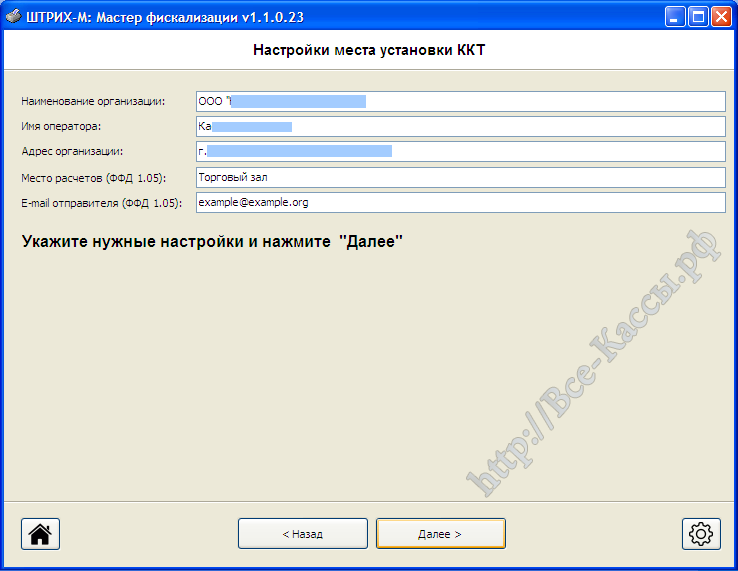
Обязательно проверяем систему вашего налогообложения, ИНН вашего ОФД, далее у Штриха нужно руками пере забить значения ИНН организации и рег номера ККМ (у атола данной процедуры нет)
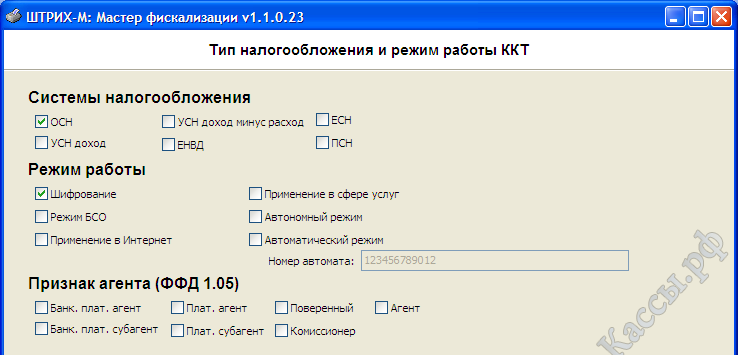
10) В конце последовательных действий в утилите регистраций ККМ — мы получим чек «Изменения параметров перерегистрации».
У Штриха затем так же обязательно дополнительно «Распечатываем чек для регистрации в ЛК ОФД»
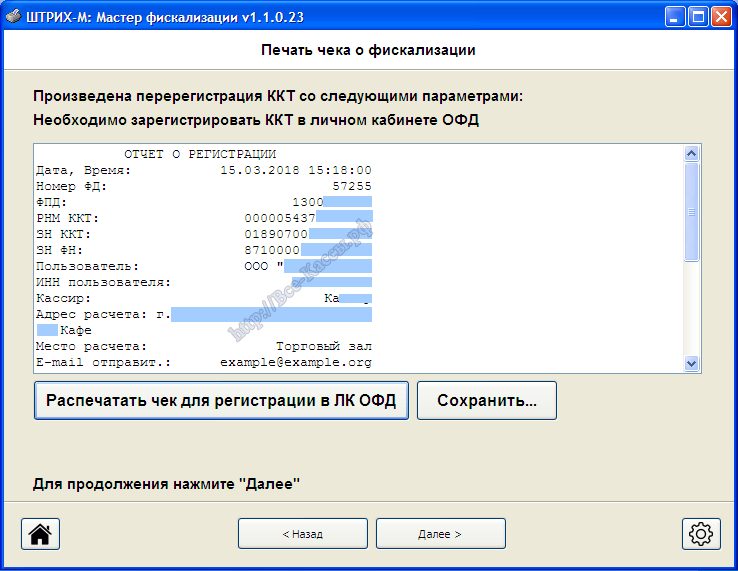
Затем берем Чек «Изменения параметров перерегистрации» и переносим его данные в нашу кассу в личном кабинете ИФНС (касса будет там с желтым значком (после ввода данных с чека закрытия ФН) – так как мы в предыдущем этапе не до завершили операцию) – после ввода данных чека с параметрами нового ФН — распечатываем новую карточку регистрации ККМ (лишней ни когда не бывает, рекомендую иметь всегда на точке продаж вместе с ККТ). 
11) Далее идем в кабинет ОФД (оператора фискальных данных) – и меняем там номер фискального накопителя на новый.
12) Ждем отправки чека «Перегегистрации».
12) Убеждаемся что чек отправился в ОФД.
Потребуется от 3 до 30 минут на отправку «чека перерегистрации ККМ» — (до этого — «разрыв соединения» со стороны офд в таблице «статус обмена фн») от времени того как все данные будут внесены — информация с чеков закрытия и перегистрации на сайте налоговой и офд вбита)
«Чек перерегистрации ККМ с признаком замена ФН» отправился? не отправленных снова = «0»? Тогда можно работать на онлайн кассе дальше
(У штриха — см. вкладку ОФД — кнопка «Получить статус инф. обмена» или кнопка «Запрос количества не отправленных ФД», у Атола проще смотреть через 9 драйвер в регистрах. Или путем периодического снятия «Отчета без гашения»)
К сожалению у некоторых (не у всех) ОФД наблюдается некоторая задержка в принятии чеков перегистрации ККМ — активизации нового ФН, при этом чеки закрытия — практически всегда уходят в туже секунду). Представители ОФД говорят что чеки перерегистрации ФН обрабатываются специальным отдельным образом.
Все.
А вот в случае наличия не отправленных чеков, заблокированного ФН все «несколько» сложнее и дольше.
Смена ОФД на кассе ККТ с не отправленными чеками
Смена ОФД с заблокированный кассой – здесь мы должны утечь кучу аспектов и обойти их все:
В таком случае можно поступить так:
1) Теоретически лучше уточнить в самом начале у вашего нового ОФД примет ли он и отправит в налоговую остатки чеков с ИНН старого ОФД. Если примет и передаст в ИФНС то идем дальше, если нет – то оплатите услуги старого и пользуйтесь еще один год им. Вообще смена ОФД в целом должна быть аргументирована, так как разница в 200-300 рублей вряд ли окупит ваши телодвижения, если у вас не сотни касс в наличии.
2) Далее повторюсь, хотите сменить ОФД – делайте это на 12 месяце (да и ФН менять так же лучше не затягивая по ряду важных причин так же именно на 12 месяце) – данная стандартная цепочка очень простая (в отличии от варианта от смены ОФД с заблокированной кассой или проста с не отправленными чеками на ней):
I. Подготовительный этап и цель тот же — наличие кассой программы с поддержкой ФФД 1,05, так же нам нужен оплаченный ОФД, и КЭП – флешка с подписью.
II. Вместо смены накопителя в начале меняем ОФД – путем перерегистрации без смены ФН — код причины Смена ОФД.
III. Далее в тот же день меняем ОФД в личном кабинете ИФНС.
IV. Далее добавляем кассу в новый личный кабинет нового ОФД. Смотрим чеки все ушли? Если ушли т.е «Количество не отправленных =0».
V. Тогда переходим на стандартный вариант замены ФН в начале меняем, затем прошиваем прошивку, затем активируем новый ФН — стандартным способом описанным выше.
Какие подводные камни мы встретить при таком подходе (и которые мы почти наверняка не заметим при стандартной замене ФН):
1) Нельзя передавать чеки пробитые на ФФД 1.0 через кассу перерегистрированную на ФФД 1,05. Чеки просто не уйдут – ОФД будет не в состоянии их принять. Т.е при перерегистрации для смены ОФД (тем более при наличии не отправленных чеков!!) важно ни чего не сломать – ни чего не менять — в том числе – если стоял формат фискальных данных 1.0 то он и должен остаться.
У Штриха формат фискальных данных можно увидеть в таблице – Таблица 17 называется «Региональные настройки«.
- 0 = 1.0 beta,
- 1 = 1.0, или
- 2 = 1.05
Цитата и с форума ШТРИХА: Поле 17. Rus формат ФД
Допустимое значение: 0-2
Форматы фискальных документов — Описание протокола уровня представления данных, включающего определение форматов фискальных документов, предназначено для обеспечения совместимости программно-аппаратных средств при взаимодействии между контрольно-кассовой техникой и автоматизированной системой оператора фискальных данных.
Проще говоря: Формат Фискальных Данных (ФФД) нужен для обмена информацией с ОФД (Оператор Фискальных Данных). К оператору чек приходит в виде набора тегов и значений данных тегов. ОФД же разбирает теги и выводит уже наименование данного тега и значение. Форматы ФД определяют способы передачи, какие теги будут использоваться. Соответственно, при использовании старого формата ФД и новых тегов — данные теги не будут отправлены. Для подробной информации смотрите документ налоговой: Форматы Фискальных документов.
0 — Формат ФД 1.0 Beta.
1 — Формат ФД 1.0 New.
2 — Формат ФД 1.05.
Устанавливая Форматы ФД важно помнить о том, что не все ОФД точно определились со способами обработки этих форматов, а именно тегов. Например, личный реквизит может не передаться с тегом. Формат 1.0 Beta весьма ограничен по дополнительным тегам.
Важно, что формат ФД завязан на ФН и вероятно, что его можно будет поменять только с помощью изменения настроек ККТ, которые хранятся в ФН.
У АТОЛА текущий ФФД (значение формата фискальных данных в рабочей кассе) можно посмотреть считав значение поля таблицы через запросы.
2) Так же проблемы в данном варианте могут быть и в том что из-за разности версий утилиты, драйвера, текущей версии прошивки кассы (в обычном порядке мы вначале обновляем прошивку ФР на последнюю версию, используем последнюю версию драйвера и утилиты регистрации-перерегистрации).
3) Так же часто в утилите валятся ошибки в первую очередь – проверьте все ли обязательные пустые поля на предыдущей вкладке вы заполнили. У штриховской фискал мастер 
4) Важно – так же понимать что любой не до конца доведенный шаг в утилите регистрации может поменять значение поля в таблицах кассы. Т.е например, если вы дошли до вкладки с параметрами ОФД и поменяли ОФД, а затем, по какой либо причине вы закрыли утилиту не дойдя до конца и не получив чек перерегистрации — то у вас в таблице ККТ «ОФД» окажутся ваши только что записанные данные (кроме ИНН ОФД который меняется только после выхода чека перерегистрации). Поэтому данную утилиту можно закрывать не дойдя до конце – но затем при повторном входе не забудьте перепроверить все параметры, в особенности ИНН ОФД (особенно если вы вбили параметры нового ОФД, а затем не дойдя до конца закрыли утилиту) и систему налогообложения. Обычно это не так, но пару раз я в фискал мастере прерывая регистрацию — не доходя до конца — наблюдал такую картину (например пер записанную новыми не подверженными данными таблицу параметров ОФД) — чаще всего так бывает именно при несоответствии прошивки утилите (утилита в свою очередь работает на базе установленного в системе «Тест драйвера» т.е. сейчас актуально: Фискал Мастер версии 1.1 Тест драйвер версии ни ниже 4.14).
5) Так же стоит отметить, что некоторые вкладки утилиты при повторном запуски утилиты перерегистрации исчезают, например первая вкладка выбора ФФД. В таком случае нужно перегрузить компьютер с утилитой перерегистрации, а так же переключить ФР ККМ (у штриха).
6) Использовался ли ранее признак шифрования или нет можно узнать в ОФД в чеке регистрации, но вот беда если кассу заблокировал ОФД то чеки перестают открываться — разворачиваться для просмотра.
7) Пример проблемы из практики: АТОЛ Ф ККМ — если при пробитии первого чека продаж — чека прихода на кассе с новым ФН и новой прошивкой мы видим что (смена открылась) у первого чека вышло наименование товара — услуги и после чего аппарат написал «Чек аннулирован» — то вначале проверьте что вы обновили «Тест драйвера» до версии ни ниже 8.15 (на 8.14 — с прошивкой от 4555 и выше например 5199 аппарат не работает — аннулируя чеки даже если ваше ПО — например 1С обновлено и вполне работоспособно).

ШТРИХ М — Что делать если версию прошивки кассы Штрих — Ритейл — RR нельзя менять а замена ФН подошла? Или замена ФН на ККМ Штрих через «Тест драйвер ККМ».
В версии «Фискал мастер 1.1» – вы на последнем шаге просто зависните с аппаратом с старой прошивкой (младше 14.06.2017), кнопка «Далее» просто будет выдавать ошибку и все (даже если вы оставите протокол ФФД 1.0 или 1.0 beta).
В таком случае – если временно до конца года соглашаетесь остаться на протоколе фискальных данных ФФД 1.0 – например программа все еще не обновлена и не готова к работе с форматом 1.05, и вы планируете обновить и ПО кассы и прошивку ФР позднее и затем сделать перегистрацию на формат 1.05 без замены ФН. Вы должны использовать стандартный «Тест драйвера».
Чем слабость и сила такого подхода да и вообще использование «Тест драйвера» вместо отдельной специализированной утилиты «Фискал мастер»:
1) С одной стороны в нашем случае – если мы ни чего не меняем мы даже выигрываем — так как мы вообще ни трогаем вообще ни какие таблицы (параметры- настройки) ФР ККМ ККТ Штрих т.е вообще не меняем ни каких параметров, а лишь после закрытия ФН. Закрытие кстати можно сделать и фискал мастером — проблем с закрытием нет.
Не забываем дождаться отправки Чека закрытия в ОФД с старого –закрытого ФН. Если вы закрыли ФН и проверяете оправился ли чек в ОФД нажатием по кнопке «Получить статус инф. обмена» на вкладке ОФД а в овеет вам ФР и драйвер выдает – «(1) Неизвестная команда, неверный формат пересылаемых посылаемых параметров..» То пугаться не стоит – это нормально. Просто по данной кнопке в Тест драйвере от Штриха вы большего и не получите при не рабочем — закрытом статусе ФН. Просто нажмите соседнюю более простую по функционалу кнопку «Запрос количества не отправленных ФД». Если «0» – значит все ОК — вынимаем старый вставляем новый ФН.3)
Мы просто активируем новый ФН с вводом минимального количества прошлогодних регистрационных данных – все остальные остаются не тронутыми (в том числе и формат фискальных данных ФФД – у штриха по умолчанию он «0» — т.е — ФФД 1.0 beta см. выше более подробно о форматах).
2) Однако тут есть и подводные камни – т.е если вам нужно будет менять параметры кассы, то сделать это не забыв и не допустив ошибок без подготовки вам скорее всего не удастся. Но с другой стороны – в таком случае, скорее всего вам нужно или придется обновить прошивку кассы до последней версии. И в таком случае запускаем стандартно «Фискал мастер 1.1» и последовательно проходим все этапы (если ни хотите перенастраивать параметры связи с ОФД то после распечатки чека регистрации и чека параметров ОФД закрываем утилиту, а не идем до конца).
Фискал мастер затрагивает значения в куче параметров и опций: Региональные настройки, Фискал стораге, Параметры ОФД, (таблицы: сетевые настройки, режим работы – если вы не закрыли фискал мастер после распечатки чеков регистрации).. Поэтому если мы переходим на ФФД 1.05 то гораздо проще и логичней и правильней использовать именно Фискал стораге, а не драйвер. Так как для перехода кассе потребуется несколько дополнительных параметров, второстепенных но не менее необходимых для нормальной работы накопителя данных и ККМ в целом.
Примечание: и регистрационный номер ККМ и ИНН организации и систему налогообложения можно посмотреть в любом старом чеке – так как на точке часто просто не в курсе — продаем и продаем.. Но что делать если у организации две системы налогообложения? Это достаточно редкая ситуация, но лучше сразу все сделать правильно.
Поэтому рекомендую всегда перед заменой ФН принсринеть – сохранять например в стандартном пайте windows значения таблицы №18 «Fiscal Storage».
Шифрование передаваемых накопителем данных Таблица №18 «Fiscal Storage» строка «Work mode»: 1 – включено только шифрование.
Штрих, Ритейл, RR, Элвис — ККМ ККТ ФР системы налогообложения нумерации соотношения – расшифровка в таблице Фискал Стораге — таблица №18 «Fiscal Storage» поле «5. Tax system» — комментарии, пояснения, советы.
Таблица №18 «Fiscal Storage» цифровое поле «5. Tax system» позволяет четко определить систему налогообложения организации и соответственно ее кассы в ФР онлайн Штрих, Ритейл, RR. Расшифровка – объяснение значений следующая строки — поля:
- ОСН – 1 (0 0 0 0 0 1 — Общая – 1)
- УСН доход – 2 (0 0 0 0 1 0 — Упрощенная Доход – 2)
- УСН доход-расход – 4 (0 0 0 1 0 0 — Упрощенная Доход минус Расход – 4)
- ЕНВД – 8 (0 0 1 0 0 0 — Единый налог на вмененный доход –
- ЕСН – 16 (0 1 0 0 0 0 — Единый сельскохозяйственный налог – 16)
- ПСН – 32 (1 0 0 0 0 0 — Патентная система налогообложения — 32)
Для работы с несколькими СНО нужно регистрировать ККМ сразу на 2 системы, ну или перегестрировать ККМ без замены ФН если вы сразу ошиблись. Для работы ФР на две системы налогообложения версия прошивки ККМ ФР Штрих должна быть актуальной – первые версии 2016 — начало 2017гг не поддерживали несколько систем налогообложения.
В случае применения организации и соответственно кассой двух систем налогообложения в Таблице №18 «Fiscal Storage» в строке «Tax System» будет, выводится сумма значений кодов систем налогообложения:
Пример двойной СНО: ЕНВД И УСН (8+2) Код в «Таблице 18» – строка «Tax System» = «10»
Для единичного пробития по нужной, из например двух рассмотренных систем налогообложения ЕНВД И УСН, через заводскую утилиту «Тест драйвер» можно вручную поменять значение на нужное (поставить цифровое значение СНО и щелкнуть мышкой по соседней строчке — затем можно таблицу закрывать), и пробить чек, например ставим значение в Tax System – «8» пробиваем чек по ЕНВД, но после вык/вкл ФР автоматом поставит значение регистрации -10 ЕНВД И УСН (8+2) (при пробитии чека через кассовую программу ПО кассы каждый новый чек будет подставлять нужную систему налогообложения) – пробить один чек с несколькими позиции товара с разными системами налогообложения нельзя.
Таблице №18 «Fiscal Storage» с прошивкой и режиме работы ФФД 1.0 (количество строк в данной таблице в прошивке под ФФД 1.05 в пару раз больше, да и пустых как поле «Operator» быть не может)
Замена — перерегистрация — активация — активизация ФН (после закрытия ФН) на ККМ Штрих через «Тест драйвер FR ККМ» без изменения прошлогодних параметров работы ККМ — ФН
1) В РАСКРЫВАЮЩЕМСЯ СПИСКЕ «ТИП ОТЧЕТА» ВЫБИРАЕМ «ОТЧЕТ ОБ ИЗМЕНЕНИИ ПАРАМЕТРОВ РЕГИСТРАЦИИ ККТ В СВЯЗИ С ЗАМЕНОЙ ФН»
2) В РАСКРЫВАЮЩЕМСЯ СПИСКЕ «В КОДЕ ПРИЧИНЫ ПЕРЕГИСТРАЦИИ» : ВЫБИРАЕМ «ЗАМЕНА ФН»
3) ВВОДИМ ИНН (ПОСТАВИВ ПРЕДВАРИТЕЛЬНО ОПЦИЮ ЮР-ЛИЦО ИЛИ ИП – РАЗНОЕ КОЛИЧЕСТВО ЗНАКОВ ИНН)
___________
Считывание реквизитов из старого ФН:
Лайф хак — точно работает в драйвере 4.14 — после закрытия ФН (операцию можно сделать на соседней вкладке «Операции ФН» — «Закрытие ФН»)
В случае, например, если вы остаетесь например пока на ффд 1.0 и вам не нужно ни чего править в таблице фискал стораге, и вы использующее для перерегистрации именно данную вкладку драйвера то, перед выниманием старого ФН — нажимаем кнопку считать — «Запрос итогов перерегистрации» (в версии 4.14 — можно выбрать даже ее номер если их было несколько). Меняем ФН на новый не закрывая драйвер. После чего подключаем ккм, проверяем связь, убираем лишнии пробелы с правой стороны от ИНН и Рег номера. Проверяем реквизиты, ну дальше просто завершаем перерегистрацию (см. текст ниже) в связи: с заменой ФН, или с изменением реквизитов пользователя или параметров ККТ.
Очень удобно, когда правим что-то одно, например место установки, название организации, просто переходим с 1.0 на 1.05 — поменяли на нужное значение в таблице фискал стораге, или региональные настройки после перерегистрацию делаем на данной вкладке за три клика мышки.
___________
4) ВВОДИМ РЕГ. — РЕГИСТРАЦИОННЫЙ НОМЕР ККТ (РН)
5) СТАВИМ ГАЛОЧКУ (КИ — ЕСЛИ СИСТЕМ НЕСКОЛЬКО) «СИСТЕМЫ НАЛОГООБЛОЖЕНИЯ»
6) В ОПЦИЯХ «РЕЖИМ РАБОТЫ» ВЫБИРАЕМ ВАШ РЕЖИМ (СМ. КАРТОЧКУ РЕГИСТРАЦИИ), ИЗ СТАТИСТИКИ — В 99,5% НИ ЧЕГО НЕ СТАВИМ, ПО ЖЕЛАНИЮ ПОСТАВИТЬ ГАЛОЧКУ «ШИФРОВАНИЯ» ПЕРЕДАВАЕМЫХ ДАННЫХ ФН.
7) НАЖИМАЕМ КНОПКУ «НАЧАТЬ ОТЧЕТ О РЕГИСТРАЦИИ ККТ» (В СТРОКЕ СОСТОЯНИЯ ВНИЗУ «РЕЗУЛЬТАТ:» — ВЫДАСТ «ОШИБОК НЕТ») — БОЛЬШЕ НИ КАКИХ ДЕЙСТВИЙ НЕ ПОСЛЕДУЕТ

9) ПОЭТОМУ СРАЗУ ЖЕ ПОСЛЕ ПЕРВОЙ КНОПКИ «НАЧАТЬ ОТЧЕТ О РЕГИСТРАЦИИ ККТ» НАЖИМАЕМ ВТОРУЮ КНОПКУ «СФОРМИРОВАТЬ ОТЧЕТ О РЕГИСТРАЦИИ ККТ» — АППАРАТ СЕКУНДЫ 3 ДОЛЖЕН ВЫДАТЬ ИМЕННО ЧЕК «ПЕРЕГИСТРАЦИИ», А НЕ «РЕГИСТРАЦИИ».
10) БЕРЕМ ЧЕКИ ВНОСИМ С НИХ ИНФОРМАЦИЮ В ЛИЧНЫЙ КАБИНЕТ НАЛОГОПЛАТЕЛЬЩИКА НА САЙТЕ НАЛОГОВОЙ И В ЛИЧНОМ КАБИНЕТЕ У ОПЕРАТОРА ОФД
11) ПОТРЕБУЕТСЯ ОТ 3 ДО 30 МИНУТ НА ОТПРАВКУ «ЧЕКА ПЕРЕРЕГИСТРАЦИИ ККМ» — («РАЗРЫВ СОЕДИНЕНИЯ» СО СТОРОНЫ ОФД В ТАБЛИЦЕ «СТАТУС ОБМЕНА ФН») ОТ ВРЕМЕНИ ТОГО КАК ВСЕ ДАННЫЕ БУДУТ ВНЕСЕНЫ — ИНФОРМАЦИЯ С ЧЕКОВ ЗАКРЫТИЯ И ПЕРЕГИСТРАЦИИ НА САЙТЕ НАЛОГОВОЙ И ОФД ВБИТА)
12) «ЧЕК ПЕРЕРЕГИСТРАЦИИ» ОТПРАВИЛСЯ? НЕ ОТПРАВЛЕННЫХ СНОВА = «0»? ТОГДА МОЖНО РАБОТАТЬ НА ОНЛАЙН КАССЕ ДАЛЬШЕ (СМ. ВКЛАДКУ ОФД — КНОПКА «ПОЛУЧИТЬ СТАТУС ИНФ. ОБМЕНА» ИЛИ КНОПКА «ЗАПРОС КОЛИЧЕСТВА НЕ ОТПРАВЛЕННЫХ ФД»).
|
← Узнаем точную дату — срок замены (блокировки) ФН в любой онлайн кассе, в любой момент времени |
Реестр фискальных накопителей ФН ФР — ККМ на текущий момент (и соответственно моделей ККТ и их проводителей) → |
|---|
Похожий материал по теме:
-
Как узнать точный срок — дату действия (службы, замены , использования, эксплуатации) — окончания ФН — Фискального На…
-
В соответствии с https://www.nalog.ru/rn77/related_activities/registries/reestr_fiscal/ на текущую дату 10-04-2017 им…
-

Справочная информация от разработчиков и параметры для касс при переходе на ФФД 1.2 — работа с КМ (с Кодами Маркировк…
-

Достаточно интересный документ для понимания того что из себя представляет данное автономное устройство — его функции…
-
Важные заметки на полях тетради про фискальный регистратор ФН-1.0 (если есть не точности, ошибки критикуйте)…Главные …